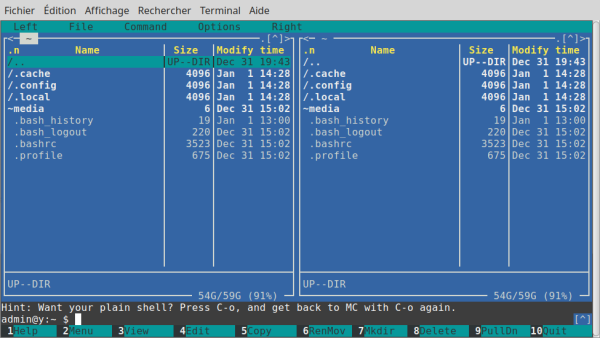Table des matières
Bugs
Commandes utiles
La commande yunohost
c'est ici une intro https://yunohost.org/#/commandline_fr utile, penser qu'on doit les faire avec sudo (donc faut savoir que ça existe, penser à le mettre dans les prérequis)
Les commandes YunoHost ont ce type de structure :
yunohost app install wordpress --label Webmail
^ ^ ^ ^
| | | |
categorie action argument options
N'hesitez pas à naviguer et demander des informations à propos d'une catégorie ou action donnée via l'option --help. Par exemple, ces commandes :
yunohost --help
yunohost user --help
yunohost user create --help
vont successivement lister toutes les catégories disponibles, puis les actions de la catégorie user, puis expliquer comment utiliser l'action user create. Vous devriez remarquer que l'arbre des commandes YunoHost suit une structure similaire aux pages de la webadmin.
Exemple
admin@yuno:~ $ sudo yunohost --help
usage: yunohost
{user,domain,app,backup,monitor,settings,service,firewall,dyndns,tools,hook,log}
...
[-h] [--no-cache] [--output-as {json,plain,none}] [--debug]
[--quiet] [--timeout ==SUPPRESS==] [--admin-password PASSWORD]
[-v]
optional arguments:
-h, --help show this help message and exit
categories:
{user,domain,app,backup,monitor,settings,service,firewall,dyndns,tools,hook,log}
user Manage users
domain Manage domains
app Manage apps
backup Manage backups
monitor Monitor the server
settings Manage YunoHost global settings
service Manage services
firewall Manage firewall rules
dyndns Subscribe and Update DynDNS Hosts
tools Specific tools
hook Manage hooks
log Manage debug logs
global arguments:
--no-cache Don't use actions map cache
--output-as {json,plain,none}
Output result in another format
--debug Log and print debug messages
--quiet Don't produce any output
--timeout ==SUPPRESS==
Number of seconds before this command will timeout
because it can't acquire the lock (meaning that
another command is currently running), by default
there is no timeout and the command will wait until it
can get the lock
--admin-password PASSWORD
The admin password to use to authenticate
-v, --version Display YunoHost packages versions
admin@yuno:~ $
Gérer les données
Ici quelque chose qui va être utile
https://yunohost.org/#/admin_fr Comment déplacer le dossier d’une application
Pour changer le dossier contenant une application, seules quelques commandes sont nécessaires : déplacer le contenu, créer un lien symbolique et définir les droits d’accès. Exemple avec WordPress : # Deplacement du wordpress vers un autre support $ sudo mv /var/www/wordpress /mon/dossier/cible # Création du lien symbolique $ sudo ln -s /media/disqueexterne/wordpress /var/www/wordpress # Le répertoire doit appartenir à www-data sudo chown -R www-data:www-data /media/externalharddrive/wordpress
Créer un utilisateur ou un visiteur
attention pas à jour
Avant tout lire ça https://yunohost.org/#/users_fr
On peut le faire par l'interface graphique d'administration que j'ai utilisée pour créer le premier utilisateur daniel qui a reçu les droits d'administration ou en ligne de commande
admin@yuno:~ $ sudo yunohost user info
usage: yunohost user info username [-h]
yunohost user info: error: too few arguments
admin@yuno:~ $ sudo yunohost user daniel
usage: yunohost user {list,create,delete,update,info,ssh} ... [-h]
yunohost user: error: invalid choice: 'daniel' (choose from 'list', 'create', 'delete', 'update', 'info', 'ssh')
admin@yuno:~ $ sudo yunohost user info daniel
firstname: Pascot
fullname: Pascot daniel
lastname: daniel
mail: daniel@yuno.pascot.ca
mail-aliases:
- root@yuno.pascot.ca
- admin@yuno.pascot.ca
- webmaster@yuno.pascot.ca
- postmaster@yuno.pascot.ca
mailbox-quota:
limit: No quota
use: 13.0K
username: daniel
admin@yuno:~ $
Mon objectif avoir un accès rapide au wiki pour le plus de monde possible mais que les droits sur le wiki soient gérés par le dokuwiki